 За замовчуванням, в Windows 7, 8 або XP мовна панель згорнута в область сповіщень на панелі завдань і на ній ви можете побачити використовуваний зараз мова введення, змінити розкладку клавіатури або швидко потрапити в налаштування мови Windows.
За замовчуванням, в Windows 7, 8 або XP мовна панель згорнута в область сповіщень на панелі завдань і на ній ви можете побачити використовуваний зараз мова введення, змінити розкладку клавіатури або швидко потрапити в налаштування мови Windows.
Однак іноді користувачі стикаються з ситуацією, що мовна панель пропала зі звичного місця - а це дійсно заважає комфортній роботі з Windows, незважаючи на те, що зміна мови продовжує працювати нормально, хотілося б ще бачити, яка мова встановлений в даний момент. Спосіб відновити мовну панель в Windows дуже простий, але не дуже очевидний, а тому, думаю, має сенс розповісти про те, як це зробити.
Примітка: взагалі, найшвидший спосіб зробити так, щоб з'явилася мовна панель Windows 10, Windows 8.1 і 7 - натиснути клавіші Win + R (Win - клавіша з емблемою на клавіатурі) і ввести ctfmon.exe в вікно Виконати, а потім натиснути Ок. Інша справа, що в даному випадку, після перезавантаження вона може знову зникнути. Нижче - про те, що робити, щоб цього не сталося.
Простий спосіб повернути мовну панель Windows на місце
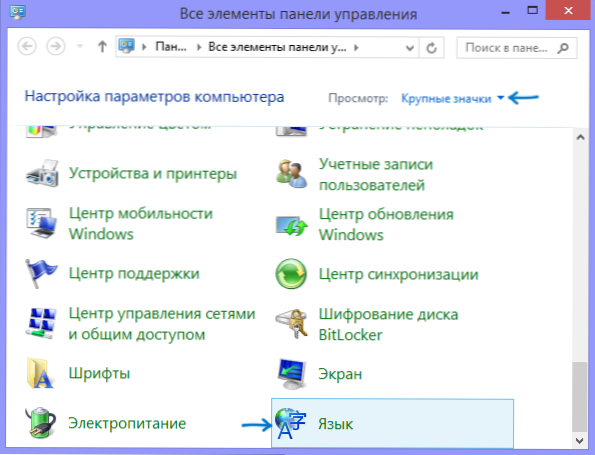
Для того, щоб відновити мовну панель, зайдіть в панель управління Windows 7 або 8 і виберіть пункт "Мова" (В панелі управління повинно бути включено відображення у вигляді значків, а не категорій).

Натисніть пункт "Додаткові параметри" в лівому меню.

Відзначте галочкою пункт "Використовувати мовну панель, якщо вона доступна", після чого натисніть посилання "Параметри" навпроти неї.

Встановіть необхідні опції мовної панелі, як правило, вибирають "Закріплена в панелі завдань".
Збережіть всі зроблені настройки. На цьому все, зникла мовна панель знову з'явиться на своєму місці. А якщо не з'явилася, то виконайте операцію, описану нижче.
Ще один спосіб відновити мовну панель
Для того, щоб при вході в Windows автоматично з'являлася мовна панель, необхідна наявність відповідної служби в автозапуску. Якщо її там немає, наприклад, ви пробували видалити програми з автозавантаження, то її досить-таки легко повернути на місце. Ось як це зробити (Працює в Windows 8, 7 і XP):
- Натисніть Windows + R на клавіатурі;
- У вікні "Виконати" введіть regedit і натисніть Enter;
- Зайдіть в гілку реєстру HKEY_CURRENT_USER \ Software \ Microsoft \ Windows \ CurrentVersion \ Run;
- Клацніть правою кнопкою миші у вільному місці правої області редактора реєстру, виберіть "Створити" - "Строковий параметр", можете назвати його як зручно, наприклад Language Bar;
- Клацніть правою кнопкою миші по створеному параметру, виберіть пункт "Змінити";
- В поле "Значення" введіть "Ctfmon" = "CTFMON.EXE" (Включаючи лапки), натисніть кнопку Ок.
- Закрийте редактор реєстру та перезавантажте комп'ютер (або вийдіть із системи і знову зайдіть)
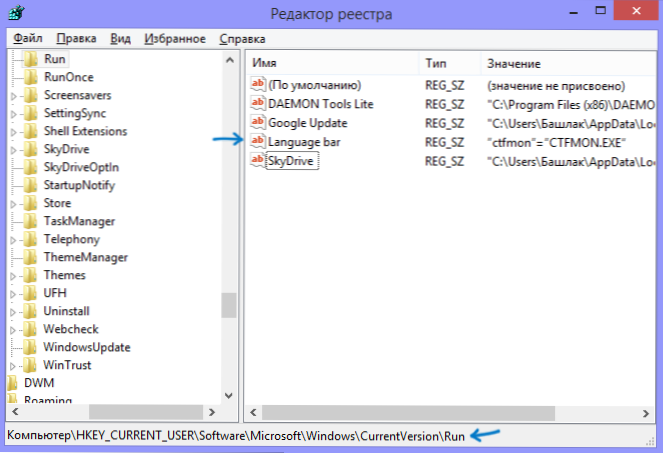
Включення мовної панелі Windows за допомогою редактора реєстру
Після цих дій мовна панель повинна виявитися там, де їй належить бути. Все вищеописане можна зробити ще одним способом: створіть файл з розширенням .reg, що містить наступний текст:
Windows Registry Editor Version 5.00 [HKEY_CURRENT_USER \ Software \ Microsoft \ Windows \ CurrentVersion \ Run] "CTFMON.EXE" = "C: \ WINDOWS \ system32 \ ctfmon.exe"
Запустіть цей файл, переконайтеся, що зміни до реєстру були внесені, після чого перезавантажте комп'ютер.
Ось і вся інструкція, все, як бачите, просто і якщо пропала мовна панель, то нічого страшного в цьому немає - її легко відновити.












